HarmonyOS 开发-DevEco Studio开发环境搭建
HarmonyOS 开发-DevEco Studio开发环境搭建
前言
HarmonyOS 已经出了几个版本了。也在上亿的设备上运行了。所以想了解下HarmonyOS的开发。
本文完全从新手的角度进行描述如何搭建HarmonyOS开发工具的搭建。
1.安装Huawei DevEco Studio
HarmonyOS 应用开发是使用DevEco Studio 工具进行的。
DevEco Studio 下载链接:https://developer.harmonyos.com/cn/develop/deveco-studio/
我们在下载界面可以看到还有个:Command Line Tools 工具的下载。
这个工具是用来管理我们下载的HarmonyOS SDK的。可以暂时不用理会。
DevEco Studio 是华为基于Intellij IDEA Community开源版进行定制开发的面向华为终端全场景多设备的一站式集成开发环境。
类似于Google基于Intellij IDEA Community进行开发的Android Studio开发工具。

DevEco 的优势
- 多设备统一开发环境:支持多种HarmonyOS设备的应用开发,包括手机(Phone)、平板(Tablet)、车机(Car)、智慧屏(TV)、智能穿戴(Wearable),轻量级智能穿戴(LiteWearable)和智慧视觉(Smart Vision)设备。
- 支持多语言的代码开发和调试:包括Java、XML(Extensible Markup Language)、C/C++ 、 JS(JavaScript)、CSS(Cascading Style Sheets)和HML(HarmonyOS Markup Language)。
- 支持FA(Feature Ability)和PA(Particle Ability)快速开发:通过工程向导快速创建FA/PA工程模板,一键式打包成HAP(HarmonyOS Ability Package)。
- 支持分布式多端应用开发:一个工程和一份代码可跨设备运行,支持不同设备界面的实时预览和差异化开发,实现代码的最大化重用。
- 支持多设备模拟器:提供多设备的模拟器资源,包括手机、平板、车机、智慧屏、智能穿戴设备的模拟器,方便开发者高效调试。
- 支持多设备预览器:提供JS和Java预览器功能,可以实时查看应用的布局效果,支持实时预览和动态预览;同时还支持多设备同时预览,查看同一个布局文件在不同设备上的呈现效果。
尽量下载Release稳定版本。
安装的时候会让你选择是否将dev添加到PATH之中。建议选择✔
安装过程比较简单也比较快速。
2.启动 DevEco Studio
安装HarmonyOS SDK
首次启动的时候,Studio会帮我们下载HarmonyOS SDK。
从HarmonyOS SDK的下载日志上可以看到,支持java。
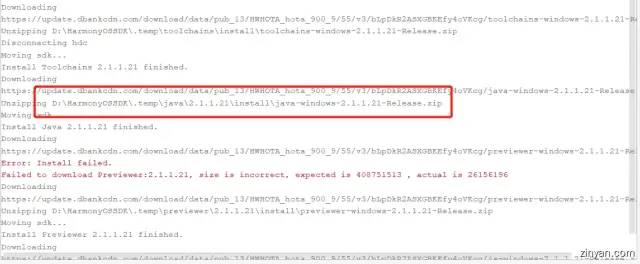
请不要在意中间的:Error:Install failed 因为出现了网络延时,重试就可以了。
(ps:以前安装编译器时还需要我们分开安装jdk,sdk,idea,tools等。现在都是一站式解决方案了。idea安装后直接自动匹配缺乏的sdk自动下载安装了。方便太多了)
安装完毕后的界面效果:
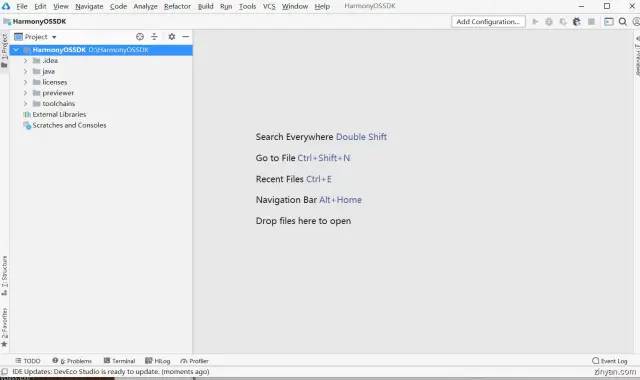
之后我们就可以开始配置了。
3. SDK更新时出现的错误
3.1 一直卡在Js dependencies
效果:

十几分钟了也不带一点动弹的。
如果我们取消的话,在弹出的对话框中有两个选项
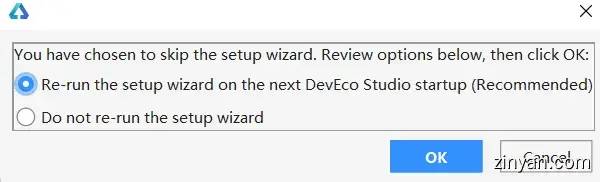
一个就是我们跳过安装向导启动软件下次启动的时候还是进行安装向导,一个是下次进去的时候不启动安装向导。
建议你选择第一个。然后点击OK。SDK安装过程中出现了错误,没有关系,我们取消之后可以通过Studio在设置里面再次进行下载。
sdk不影响Studio的启动。
4. 配置Studio
4.1 配置主题
如果比较喜欢暗色主题,那么可以在配置界面进行选择Theme
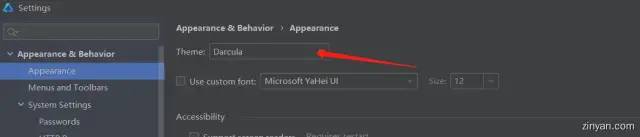
4.2 确认编码格式utf-8
其实华为编译器默认就是utf-8的。但是如果不放心的话也可以去确认一下。
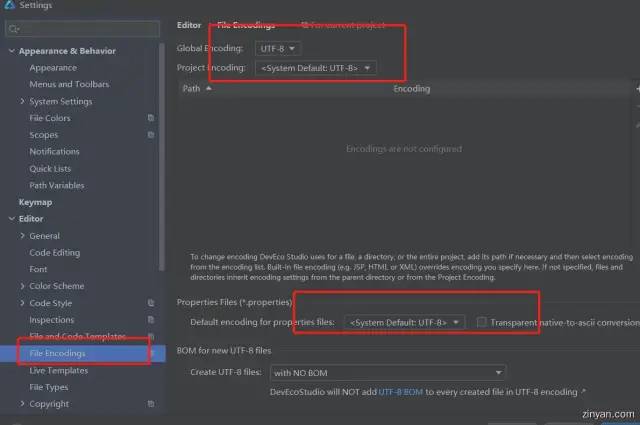
如果你的界面菜单出现了编码错误或者乱码。可以试试在Editor-General-Console
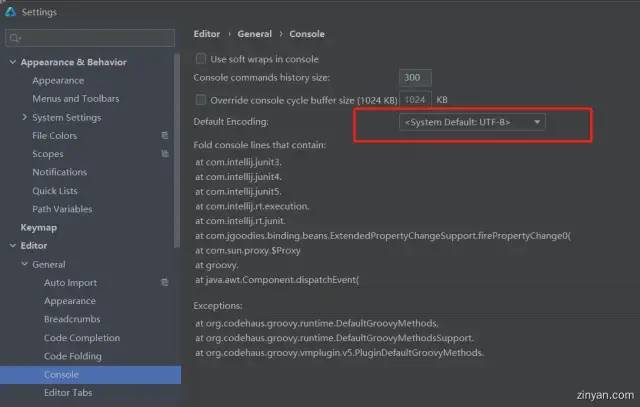
4.3 配置HarmonyOS SDK
我们如果在首次启动安装SDK 成功后,会自动配置上SDK。但是如果错误了,我们启动Studio后可以通过settings中的SDK 进行配置环境和安装更新。
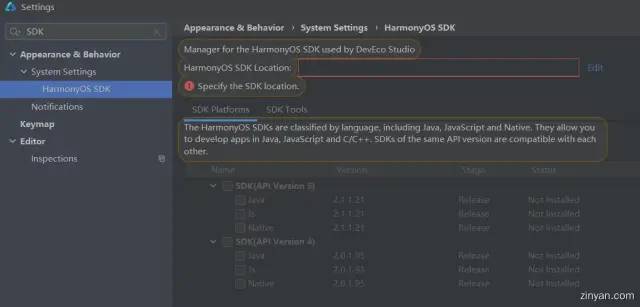
SDK 介绍
HarmonyOS SDK 我们如果安装成功后,可以看到主要有三块
- java :java语言开发HarmonyOS app
- Js:javaScript 语言开发HarmonyOS app
- Native :原生C/C++语言开发HarmoonyOS app
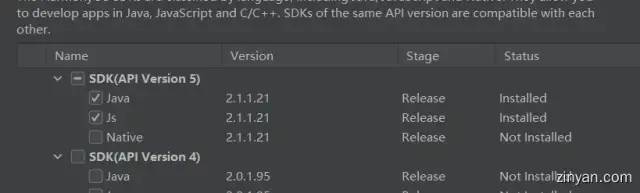
那是因为HarmonyOS app开发支持三种语言java,javaScript 和 C/C++。这三种语言都支持。根据你选择安装的sdk 决定的。
